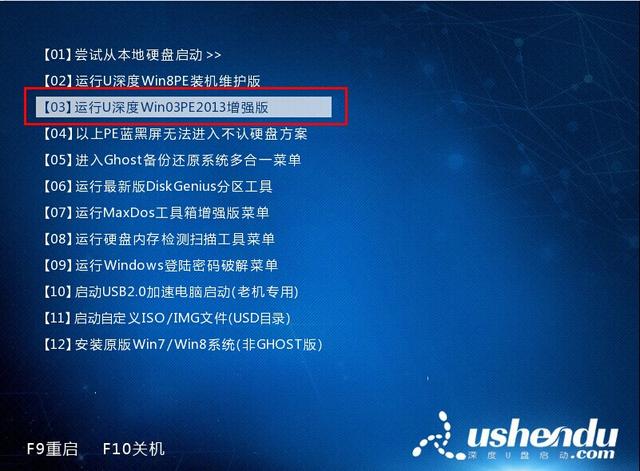网址:http://www.loongnix.cn/index.php/Loongnix
3.1. 服务器插入U盘
3.2. 启动服务器
3.3. 修改启动方式是u盘启动
3.4. 开机,按F1 等待进入系统安装
出现以下页面按F1
3.5 进入龙芯系统安装界面
3.6. 双击,安装Loongnix,出现安装界面
3.7. 点击下一步,位置设置
3.8. 键盘设置
3.9. 分区设置
3.10用户设置
3.11. 安装信息核对
3.12 安装
3.13. 安装完成
3.14重启服务器,修改系统启动方式;重启电脑 第一启动项是u盘,第二启动项是硬盘
3.15源文件库配置文件是/etc/apt/sources.list
Vi sources.list
把文件里面的http://ftp.loongnix.org,.org结尾的修改为http://ftp.loongnix.cn .cn结尾。
3.16升级源文件库
# apt-get update
3.17安装Firefox(需要手动安装)
1. 拷贝软件包.deb文件到服务器,并且复制到home目录下面
firefox_68.9.0-kylin_mips64el.deb
2.授予可执行权限
3.18docker(需要手动安装)
源文件库配置文件是/etc/apt/sources.list
更新源:普通用户更新:sudo apt-get update root用户更新:apt-get update
普通用户安装:sudo apt install docker-ce ;root安装:apt-get install docker-ce 两个方法选择一个。
输入上面命令安装时候,会提示是否下载文件;必须大写Y。
systemctl status docker
3.19 qemu(需要手动安装) 【qemu安装UOS虚拟机】
一拷贝镜像文件UOS或者在U盘里面安装
一拷贝镜像文件UOS或者在U盘里面安装
1. 拷贝镜像文件到服务器,并且复制到home目录下面
2. 授予可执行权限
3. 执行apt-get install bridge-utils spice-client-gtk spice-client-glib-usb-acl-helper virt-viewer libspice-server1 libvirt0 virt-manager qemu qemu-system-mips -y 进行安装
4. 工具栏里面会出现虚拟系统管理器,可以将快捷方式固定到桌面
如果新建虚拟机显示未连接,右键点击QEMU/KVM 点击链接
5. 双击打开,点击文件,新建虚拟机
6. 点击浏览,选择u盘里面镜像文件
7. 本地浏览,选择存放镜像文件的目录, ,点击打开
8. 双击选中镜像文件
9. 可以看到浏览前面有镜像文件了,下面取消复选框,搜debian Testing
10. 点击前进,内存选择2048M cpu 2
11. 硬盘选择20G
12. 点击前进,确认信息;点击完成;会提示default默认网络没有开启,选择是;
13. 开始加载镜像
14. 选择一些信息;然后会提示需要把系统安装到哪个分区,因为我们只给分配了20g,系统最低要求是20G;先创建efi分区,然后再重新根分区进行安装系统;安装完成后会提示重启系统。
15. 安装完成后,系统选择语言、键盘布局、时区、创建账户、优化系统配置;完成安装。
电脑